Kas yra AMV Files?
AMV ar Anime Music Video yra populiarus tarp gerbėjų anime. Tai paprastai susiję su vaizdo įrašą, kuris buvo redaguojama iš kai kurių ypač anime epizodas savitą garso yra trinamos ir įterpiamas savo mėgstamos muzikos klipas. Rezultatas yra dažnai kartu su keletą kadrų iš įvairių epizodų anime pavadinimo, todėl dažnai galingas emociškai įkrauta Muzikiniai klipai. Sklypai kaip AnimeMusicVideos.org turi daug vadovų ir forumas padėti kurti. Šiame straipsnyje jums parodysiu, kaip padaryti kad AMV su "iMovie".
Kaip padaryti AMV su "iMovie", "Mac"
"iMovie" yra vaizdo redagavimo programinės įrangos Apple Inc. parduodama Mac, iPhone, iPad, iPad mini ir iPod touch. Ji apdoroja high definition video HD vaizdo, AVCHD vaizdo kameros ir H.264 suspausto vaizdo MPEG-4 arba QuickTime filmų failų. Jūs galite padaryti AMV su iMovie lengvai. Svarbiausia, AnimeMusicVideos.org nebus rekomenduoti vartotojams priimti atsiųstos informacijos. Geriau būtų pirkti DVD, kad tikrai gauti geros kokybės filmuotą medžiagą. Galite palaukti, kol jums reikia anime yra licencijuota ir Regionas1 DVD yra išleistas arba apsilankykite YesAsia ar Amazon Japonijoje pirkti Region2 DVD tiesiai iš Japonijos.

Išsamius nurodymus iš naujo padaryti AMV su "iMovie", "Mac"
1 žingsnis. Konvertuoti DVD
Pirmasis žingsnis yra konvertuoti DVD diską, nes duomenų DVD yra užšifruotas naudojant Macrovision's technologija, CSS. Tai vienas naudosime programa, vadinama iSkysoft iMedia konverteris Deluxe. Tai All-in-one daugialypės terpės priemonių rinkinys, konvertuoti video/DVD. Jūs galite jį atsisiųsti nemokamai čia. Importavus DVD filmą iš "Add Files", turite konvertuoti failą į QuickTime failą. Tiesiog pasirinko QuickTime "MOV" formatuoti kaip išvesties formatą sąraše formatas.

2 veiksmas. Importuoti įrašus
Eikite į "Failas" > "Importo" įkelti šaltinio failus į iMovie. Jūs rasite vaizdo failą apačioje sąsaja. Pasirinkite segmentą norite ir vilkite ir upuść į laiko juostą.
3 veiksmas. Taikant pereinamojo laikotarpio
Pridėjus savo dainą, tada turėtumėte įtraukti kai kurie žymes (COMMAND + B) kur įmanoma perėjimo ar scenos dėmesį turėtų vykti. Yra trijų rūšių kitimas: angas, uždarymai ir combiners. Pridėti perdavimą, atidarykite sritį "Perėjimas" vidurinė įrankių ir vilkite ir upuść perėjimas į bet kur norite.
4 žingsnis. Pridėti pavadinimus
Lengva įtraukti teksto "iMovie". Norėdami pradėti, spustelėkite piktogramą mažai "T" atviras "Title" srityje, kuri yra daug pavadinimas šablonų viduryje. Tiesiog vilkite ir upuść į laiko juostą ir atlikite nustatymus, pvz., trukmė. Tiesiog paspauskite "Space" klavišą, Norėdami peržiūrėti pavadinimas, kada norite.
5 žingsnis. AMV eksportavimas iš "iMovie"
Kai baigsite, galite gauti jį konvertuoti į DivX. Tiesiog nueikite į "Share" meniu viršuje. Iš ten, turėtumėte pamatyti lapą ir pasirinkite "Eksportuoti naudojant QuickTime".
6 žingsnis. Eksportuoti į DV
Spustelėkite meniu "Eksportas" ir pasirinkti "Filmą į DV srautą". Mano filmas, kuris yra beveik keturių minučių ilgio, (į kurį įeina įžanga į filmo pradžios) gali būti toks didelis kaip 835 MB. Eksportavimo procesas užtruko maždaug 6 minutes mano kompiuteryje. Kai mes turime mūsų DV failo eksportuoti, ji turi būti konvertuojama per. Tai kur iSkysoft iMedia konverteris Deluxe Mac ateina. Procesas yra labai paprastas.
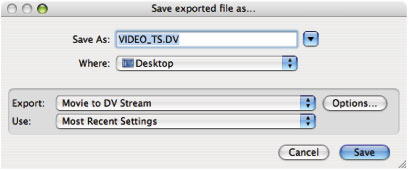
Patarimai apie "iMovie"
Vienas dalykas yra tai, kad bet kokioje laikmenoje, galite įkelti į "iMovie" bus konvertuotas į DV (arba DVCPRO, Digital8, DVCAM... tokiu pavadinimu jums patinka) automatiškai. Jūs neturite kito pasirinkimo ir eiti į darbą su DV formatu iki vaizdo yra eksportuojama. O jei jums nepatinka dirbti su DV formatu (pvz., norite naudoti DVCPRO50 vietoj), jums tikriausiai reikės išmokti naudotis Final Cut vietoj. Kitas dalykas yra, jei jūs naudojate įvairius šaltinius filmuotą medžiagą, jūs geriau būtų užtikrinta, kad visą filmuotą medžiagą turi pačios pikselių santykį (16:9, 4:3, kt.). Jei taip, eksportuodami, nieko bus iškreiptas.




